Пішінге логиканы қолдану үшін бизнес ережелерін және ұсыныстарды жасау
Бұл тақырып Dynamics 365 Customer Engagement (on-premises) жүйесіне қолданылады. Осы тақырыптың Power Apps нұсқасына арналған: мынаны қараңыз: Нысан үшін бизнес ережесін жасаңыз
Пішін логикасын қолдану үшін JavaScript кодын жазбай немесе қосылатын модульдерді жасамай іскери ережелер мен ұсыныстар жасай аласыз. Бизнес ережелері жылдам өзгеретін және жиі қолданылатын ережелерді енгізу және қолдау үшін қарапайым интерфейсті қамтамасыз етеді. Оларды негізгі және жылдам жасау пішіндеріне қолдануға болады және олар Dynamics 365 Customer Engagement (on-premises), Dynamics 365 for Customer Engagement веб қолданбаларында, Планшеттерге арналған Dynamics 365 және Dynamics 365 for Outlook (онлайн немесе офлайн режимінде) жұмыс істейді.
Шарттар мен әрекеттерді біріктіріп, бизнес ережелерімен мыналардың біреуін орындауға болады:
Өріс мәндерін орнату
Өріс мәндерін тазалау
Өрістің талап деңгейлерін орнату
Өрістерді көрсету немесе жасыру
Өрістерді қосу немесе ажырату
Деректерді тексеру және қате туралы хабарды көрсету
Бизнес сараптау негізінде бизнес ұсыныстарды жасаңыз.
Ескертпе
Бизнес ережелері бірнеше таңдаулы параметр жиындарымен бірге істемейді.
Бизнес ережесін немесе бизнес ұсынысын жасау
Жүйелік әкімші немесе жүйелік теңшеуші қауіпсіздік рөлін немесе баламалы рұқсаттардың бар екендігін тексеріңіз.
Шешімдер жетектеушісін ашыңыз.
Бизнес ережесін жасағыңыз келетін нысанды ашыңыз (мысалы, Тіркелгі нысанын ашыңыз), содан кейін Бизнес ережелері түймесін екі рет басыңыз.

Жаңа түймесін басыңыз.
Бизнес ереже құрастырушысының терезесі сізге жасалған бір шартпен ашылады. Әрбір ереже шартпен басталады. Бизнес ереже осы шарт негізінде бір немесе бірнеше әрекетті орындайды.
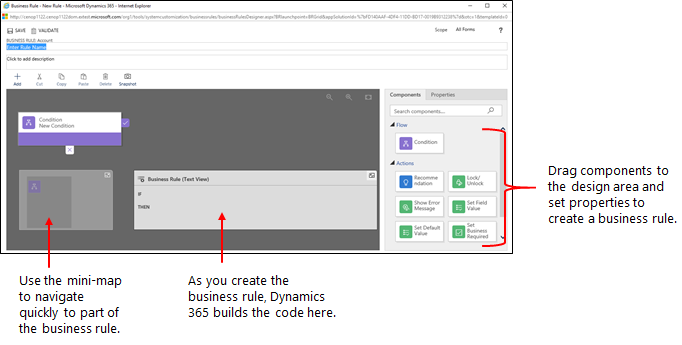
Шайпұл
Егер бар бизнес ережені өзгерту қажет болса, оны өзгертпес бұрын оны ажырату керек.
Егер қажет болса, терезенің жоғарғы сол жақ бұрышындағы сипаттама жолағын сипаттаманы қосыңыз.
Мыналарға қарай аумақты орнатыңыз:
Осы элементті таңдасаңыз... Қолдану аясы... Нысан Барлық пішіндер мен сервер Барлық пішіндер Барлық пішіндер Арнайы пішін (мысалы,Есептік жазба пішіні) Тек сол пішін Шарттарды қосыңыз. Бизнес ережеге қосымша шарттар қосу үшін:
Шарт компонентін Компоненттер қойындысынан конструктордағы қосу журналына сүйреңіз.
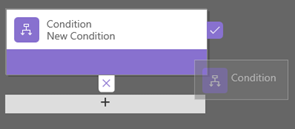
Шарттың сипаттарын орнату үшін дизайнер терезесіндегі Шарт компонентін басыңыз, содан кейін Сипаттар экранның оң жағындағы қойынды ішінде сипаттарды орнатыңыз. Сипаттар орнатқанда, өрнек Сипаттар қойындысының төменгі жағында жасалады.
Шартқа қосымша сөйлемді (ЖӘНЕ немесе НЕМЕСЕ) қосу үшін ЖаңаСипаттар қойындысын басыңыз. жаңа ереже жасаңыз, содан кейін сол ереженің сипаттарын орнатыңыз. Ереже логикасы өрісінде жаңа ережені ЖӘНЕ немесе НЕМЕСЕ ретінде қосу керектігін көрсетуге болады.
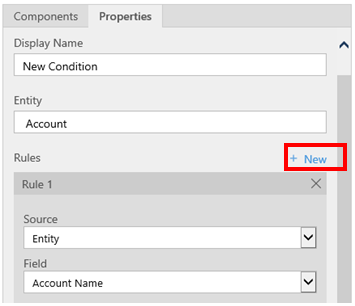
Шарттың сипаттарын орнатуды аяқтағаннан кейін Қолдану түймесін басыңыз.
Әрекеттерді қосыңыз. Әрекет қосу үшін:
Әрекет құрамдастарының бірін Компоненттер қойындысынан Шарт компонентінің жанындағы қосу белгісіне апарыңыз. Бизнес ереженің шарт орындалған кезде әрекетті орындауы үшін әрекетті құсбелгі жанындағы қосу белгісіне апарыңыз немесе бизнес ереженің шарт орындалмаған кезде әрекетті орындауы үшін оны x жанындағы қосу белгісіне апарыңыз.
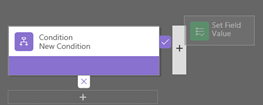
Әрекеттің сипаттарын орнату үшін дизайнер терезесіндегі Әрекет компонентін басыңыз, содан кейін Сипаттар ішінде сипаттарды орнатыңыз.
Сипаттар орнатуды аяқтағаннан кейін Қолдану түймесін басыңыз.
Бизнес ұсынысын қосыңыз. Бизнес ұсынысты қосу үшін:
Ұсыныс компонентін Компоненттер қойындысынан a жанындағы қосу белгісіне сүйреңіз. Шарт компонент. Шарт орындалғанда бизнес ережесі сол әрекетті орындауын қаласаңыз, Ұсыныс компонентін құсбелгінің жанындағы қосу белгісіне немесе жанындағы қосу белгісіне сүйреңіз. егер шарт орындалмаса, бизнес ережесінің сол әрекетті орындауын қаласаңыз, x.
Ұсыныс сипаттарын орнату үшін дизайнер терезесіндегі Ұсыныс компонентін басыңыз, содан кейін Сипаттар ішінде сипаттарды орнатыңыз.
Ұсынысқа қосымша әрекеттерді қосу үшін оларды Компоненттер қойындысынан сүйреп апарыңыз, содан кейін Сипаттар ішіндегі әрбір әрекет үшін сипаттарды орнатыңыз.
Ескертпе
Ұсыныс жасаған кезде әдепкі бойынша бір әрекет қосылады. Ұсыныстағы барлық әрекеттерді көру үшін Ұсыныс компонентіндегі Мәліметтер басыңыз.
Сипаттар орнатуды аяқтағаннан кейін Қолдану түймесін басыңыз.
Бизнес ережесін тексеру үшін әрекеттер жолағында Тексеру түймешігін басыңыз.
Бизнес ережесін сақтау үшін әрекеттер жолағында Сақтау түймешігін басыңыз.
Бизнес ережесін белсендіру үшін оны Solution Explorer терезесінде таңдап, Іске қосу түймесін басыңыз. Бизнес ережені құрастырушы терезесінен белсендіру мүмкін емес.
Шайпұл
Мынау құрастырушы терезесіндегі бизнес ережелерінде жұмыс істеген кезде есте сақтау қажет бірнеше кеңес:
- Бизнес ережесі терезесінде барлығының сурет алу үшін әрекеттер жолағында сурет түймешігін басыңыз. Бұл, мысалы, ортақ пайдалану және топ мүшесінен бизнес ережеге қатысты пікірлерін алғанда пайдалы.
- Процестің әртүрлі бөліктеріне жылдам өту үшін шағын картаны пайдаланыңыз. Бұл экраннан тыс шығатын күрделі процесс болған кезде пайдалы.
- Бизнес ережеге шарттар, әрекеттер және бизнес ұсыныстар қосқан кезде құрастырғыш терезесінің астында бизнес ереже үшін код құрылады. Бұл код тек оқуға арналған.
Іскерлік ережелерде пайдаланылатын қате хабарламаларды аудару
Егер ұйым үшін бірнеше тіл орнатылған болса, әр орнатылған тілге қате хабарламаларды аудару қажет болады. Әр хабар орнатқан сайын, білгі жүйеде пайда болады. Егер ұйымыңызда аудармаларды экспорттайтын болсаңыз, хабарламалардың аударылған нұсқаларын қосып, содан соң бұл белгілерді қайта жүйеге импорттай аласыз, осылайша негізгі тілден басқа тілдерді пайдаланатын пайдаланушылар аударылған хабарламаларды көре алады.
Жалпы мәселелер
Бұл бөлімде бизнес ережелерін пайдаланған кезде пайда болуы мүмкін жиі кездесетін мәселелер сипатталған.
Бірыңғай интерфейс бағдарламалары күрделі төлсипаттарды қолдамайды
құрама атрибуттарды пайдаланатын әрекеттерге немесе шарттарға Бірыңғай интерфейс негізіндегі қолданбаларда қолдау көрсетілмейді. Не болмаса, төлсипаттардағы құрамдас төлсипаттарды қамтитын әрекеттер мен жағдайларды пайдалануға болады. Мысалы, Full Name (толық аты) төлсипатын пайдаланудың орнына аты (аты-жөнін) пайдалануға болады. ) және Тегі (тегі) атрибуттары.
Сіздің бизнес ережеңіз пішінді жоймайды ма?
Бизнес ережесін орындау мүмкін емес, себебі бизнес ережесіне сілтеме жасалған өріс пішінге қосылмайды.
Шешімдер жетектеушісін ашыңыз. Қажетті нысанды кеңейтіп, Пішіндер тармағын таңдаңыз.
Қажетті пішінді ашып, пішін құрастырғыш таспасында Бизнес ережелері таңдаңыз.
Пішін құрастырғышта бизнес ережені ашыңыз.
Бизнес ереже құрастырғышта әрбір шарт пен әрекетке сілтеме жасалған барлық өрістерді тексеру үшін әрбір шарт пен әрекетті таңдаңыз.
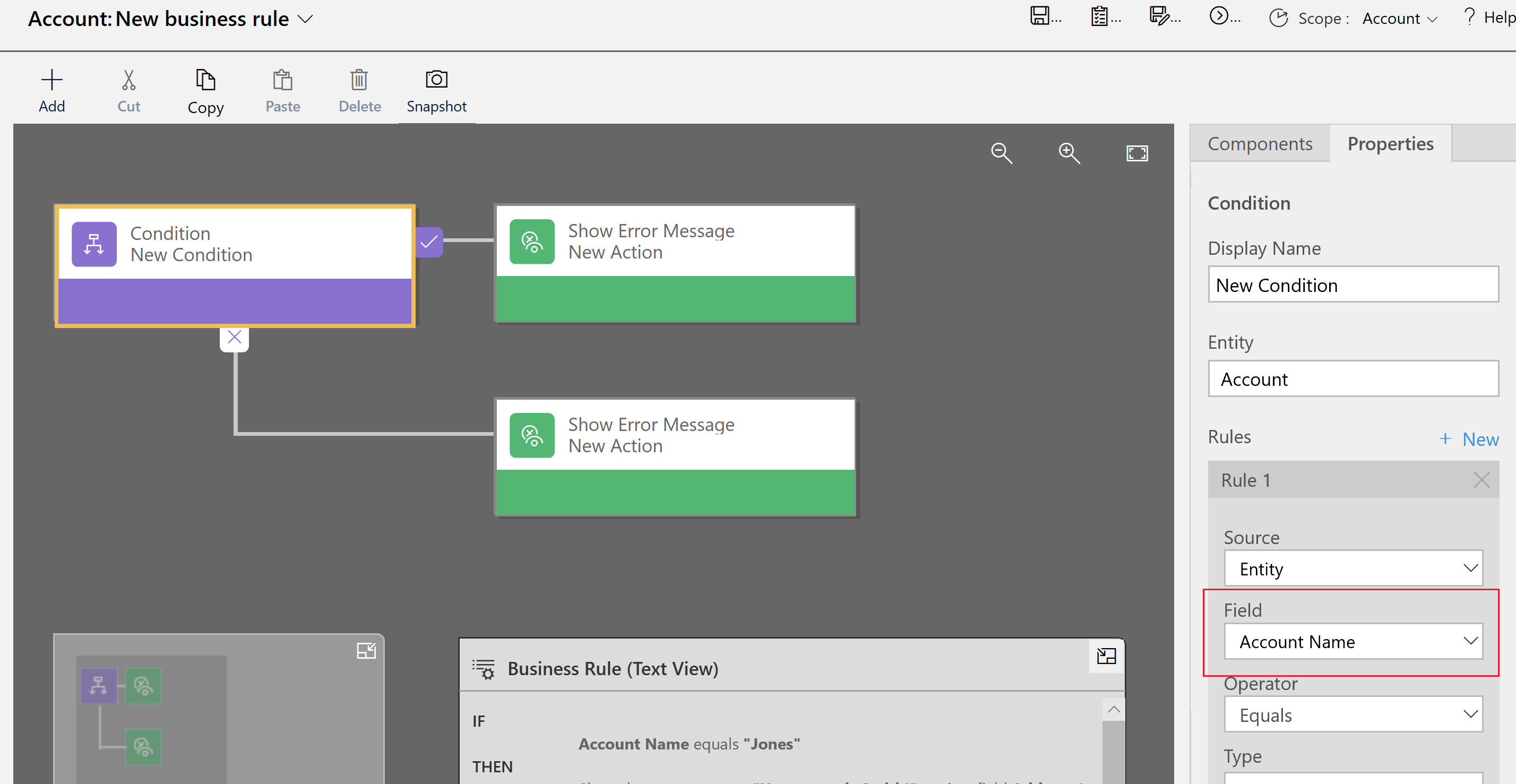
Бизнес ережеге сілтеме жасалған әрбір өріс те пішінге қосылғанын тексеріңіз. Олай болмаса, пішінге жоқ өрісті қосыңыз.
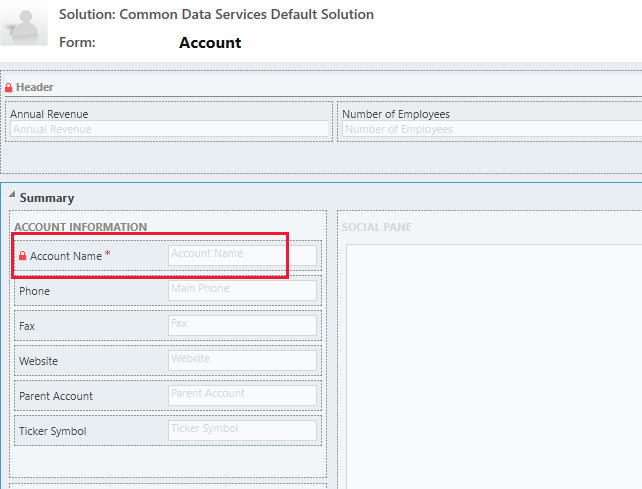
Жиі қойылатын сұрақтар (ЖҚС)
Бизнес ережелері тек оқуға арналған пішіндегі өрістердің құлпын аша ала ма?
- Иә, бизнес ережесі өрістерді құлыптан босатып, өңдеу әрекетті тек оқылатын пішінде болуы мүмкін.
Жұмыс істемейтін бизнес ережесін қалай жоюға болады?
- Осы тақырыптағы Сіздің бизнес ережеңіз пішін үшін жұмыс істемей ме? қараңыз.
Бизнес ережелері onLoad сценарийі жасаған өзгерістерге әрекет ете ме?
- Жоқ, олар жүктеу сценарийі орындалмас бұрын орындалады.
Сондай-ақ, келесіні қараңыз
Процестер арқылы теңшелетін бизнес логикасын жасаңыз
Бизнес процесінің ағыны жасаңыз
Мобильді тапсырмалар ағынын жасаңыз
Кері байланыс
Жақында қолжетімді болады: 2024 жыл бойы біз GitHub Issues жүйесін мазмұнға арналған кері байланыс механизмі ретінде біртіндеп қолданыстан шығарамыз және оны жаңа кері байланыс жүйесімен ауыстырамыз. Қосымша ақпаратты мұнда қараңыз: https://aka.ms/ContentUserFeedback.
Жіберу және пікірді көру